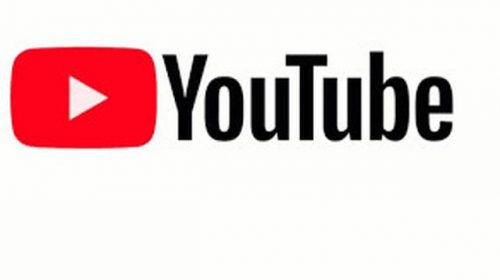Cara Buat Akun Gmail di Komputer dan Android, Gampang Anti Ribet
Beritaterkini99-Salah satu platform email paling populer yang ada di internet saat ini adalah Gmail. Sebagai anak perusahaan Google, Gmail bisa dibuat oleh siapapun dan bahkan kamu harus punya akun Gmail untuk bisa menggunakan ponsel berbasis Android. Gmail adalah sebuah layanan email gratis. Dulunya, Gmail hanya tersedia melalui undangan. Namun sekarang kamu bisa mendaftar dan membuat akun Gmail kapanpun dan di manapun.
Saat Gmail pertama kali diperkenalkan, perkembangannya terbatas hanya dengan mengizinkan pengguna untuk mengundang teman-teman mereka untuk membuat akun Gmail. Hal ini terjadi agar Gmail dapat mempertahankan reputasinya yang elit serta membatasi pertumbuhan. Sistem undangan terbatas secara resmi berakhir pada 14 Februari 2007. Seketika Gmail menjadi salah satu layanan email terpopuler.
Tidak seperti kompetitornya, Gmail tidak memasang iklan pada pesan atau menambahkan sesuatu pada surat kamu. Iklan yang ada dihasilkan oleh komputer, bukan sengaja ditempatkan oleh pihak Gmail. Bahkan tidak ada iklan apapun jika kamu membuka Gmail pada HP. Berikut buat akun Gmail di komputer dan Android yang Beritaterkini99 rangkum dari berbagai sumber, Selasa (22/1/2019).
Cara Buat Akun Gmail di Komputer
Setelah mendaftar Gmail, kamu dapat menggunakan nama pengguna dan sandi untuk login ke Gmail dan produk Google lainnya seperti YouTube, Google Play, dan Google Drive.
1. Cara buat akun Gmail masukkan alamat www.gmail.com pada web browser kamu.
2. Klik ‘create an account’, sebuah kotak akan terbuka.
3. Cara buat akun Gmail selanjutnya isi data diri kamu dengan lengkap.
4. Pada isian setelah nama, kamu bisa memilih nama untuk username.
5. Cara buat akun Gmail yang perlu diperhatikan, jika ternyata terdapat tulisan ‘That username is taken. Try another’. Itu tandanya orang lain telah memakai username yang kamu pilih. kamu bisa mengakalinya dengan menambah angka.
6. Cara membuat password. Minimal 8 karakter, bisa menggunakan huruf kecil, besar, angka, dan karakter unik. Jangan sampai lupa! Samakan isian kolom atas dengan bawah. Jika sudah, klik next.
7. Isi semua kolom yang belum terisi dengan data yang benar.
8. Cara buat akun Gmail terakhir, klik Next Step, akan muncul agreement, atau kotak persyaratan, klik pada ‘I Agree’.
9. Kamu telah memiliki akun Gmail sekarang.
Cara Buat Akun Gmail di Android
1. Cari menu setting atau pengaturan di HP.
2. Cari menu account atau akun. Cara buat akun Gmail pilih add account atau tambah akun.
3. Cari ikon Google. Akan muncul pilihan ‘sign in’ dan ‘create a new account’, lalu pilih create a new account.
4. Selanjutnya isi nama depan dan nama belakang, lalu klik next. Isi tanggal lahir dan jenis kelamin, lalu klik next.
5. Pilih nama sebagai username kamu, lalu klik next.
6. Jika ternyata terdapat tulisan That username is taken. Try another. Itu tandanya orang lain telah memakai username yang kamu pilih. Kamu bisa mengakalinya dengan menambah angka. Jika sudah, klik next.
7. Selanjutnya adalah memilih password kamu. Minimal 8 karakter, bisa menggunakan huruf kecil, besar, angka, dan karakter unik. Jangan sampai lupa! Samakan isian kolom atas dengan bawah. Jika sudah, klik next.
8. Akan muncul kotak Privacy and Terms, Klik pada tombol ‘I Agree’.
9. Setelahnya akan ada konfirmasi username dan password. Klik Next.
10. Kemudian muncul pilihan pembayaran. kamu bisa melewatinya dengan pilih No Thanks, lalu klik Next.
11. Cara buat akun Gmail terakhir sudah selesai. Aplikasi akan memproses. Setelah itu kamu akan mendapat pemberitahuan yang mengatakan bahwa kamu telah memiliki akun Gmail baru.
Manfaat Menggunakan Akun Gmail
1. Penyaringan Spam
Memang sebagian besar layanan email menawarkan semacam penyaringan sekarang ini, dan penyaringan spam miliki Google sangat efektif. Gmail mencoba menyaring adanya upaya spam, virus, dan phising iklan, tapi tidak penyaringan yang 100 persen efektif.
2. Merger dengan Google Hangouts
Desktop Gmail menampilkan kontak ‘Hangouts’ di sisi kiri layar, sehingga kamu dapat mengetahui siapa saja kontak email kamu yang menggunakan ‘Hangouts’. Hangouts merupakan sebuah aplikasi messenger yang memiliki kelebihan yakni dapat melakukan video call dengan banyak orang.
3. Akses Offline
Kamu dapat mengakses Gmail secara offline pada komputer kamu meskipun tidak terhubung dengan internet. Caranya adalah dengan memasang ekstensi Gmail Offline Chrome pada web browser kamu.
Cara Menambahkan Kontak di Gmail
1. Di perangkat Android kamu, klik aplikasi “Contacts”.
2. Pada kanan bawah aplikasi kamu bakal temukan tombol “+”, klik untuk menambah kontak.
3. Isi seluruh informasi yang ingin kamu sertakan di dalam kontak baru. Kamu bisa menambah informasi tambahan dengan men-tap “More fields”.
4. Setelah selesai mengisi detail, tekan “Save”.
Cara Menambahkan Kontak di Gmail Menggunakan Komputer
1. Buka laman Google Contact’s dengan mengklik di sini.
2. Pastikan sudah login ke akun yang ingin kamu tambahkan informasi kontaknya.
3. Klik tombol “Create contact” di kanan atas layar.
4. Isi rincian semua kontak relevan yang ingin kamu seratakan, dan klik “Save”.
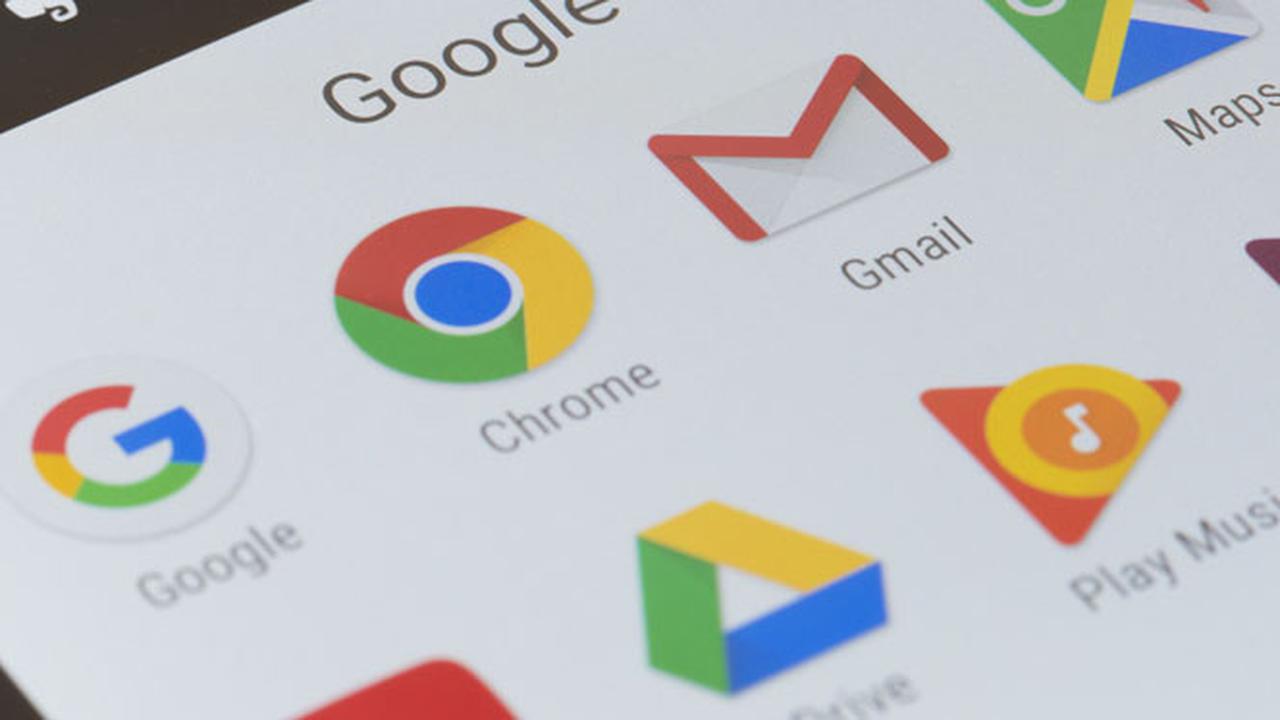
:strip_icc():format(jpeg)/kly-media-production/medias/1334074/original/069959800_1472708613-gmail.jpg)
:strip_icc():format(jpeg)/kly-media-production/medias/678445/original/gmail.PNG)
:strip_icc():format(jpeg)/kly-media-production/medias/1086946/original/092792500_1450328520-Logo_Gmail.jpg)